這兩天設計嵐忙著將上課的教學影片進行轉檔,由於有這樣的需求於是便想:『難道沒有方便又好用的轉檔程式嗎?』於是設計嵐便上網搜尋了一下!結果『皇天不負苦心人』,讓設計嵐在網路上搜尋到了這一個完全免費的萬用影片、音訊、圖片轉檔程式-『格式工廠』,經過試用後發現確實好用,於是趕緊分享給大家,有轉檔需求的可以看看喔!
1.格式工廠簡介:
格式工廠可以把所有影片轉成MP4、3GP、MPG、AVI、WMV、FLV、SWF檔,把所有音樂轉成MP3、WMA、MMF、AMR、OGG、M4A、WAV檔,還有圖片轉檔、擷取DVD影片、抓音軌、任何影片轉到自定義影片、幫影片加入浮水印(支援PNG、BMP、JPG),而且重點是『完全免費』喔!
2.官方網站:http://www.pcfreetime.com/CN_index.html
3.下載頁面:http://www.pcfreetime.com/CN_download.html
◎影片轉檔教學:
1.從上面的連結進入下載檔案並且安裝之後,會在桌面上看到以下捷徑圖示。

在圖示上連點兩下滑鼠左鍵即可啟動程式。
2.程式畫面如下:首先從畫面左手邊的『影片』面板點選想要轉換成哪種影片格式,在此設計嵐以轉換成WMV格式作示範。
(p.s.相關影片格式請參閱:『數位剪接初心者必看第一彈~認識常見影片格式』一文說明。)
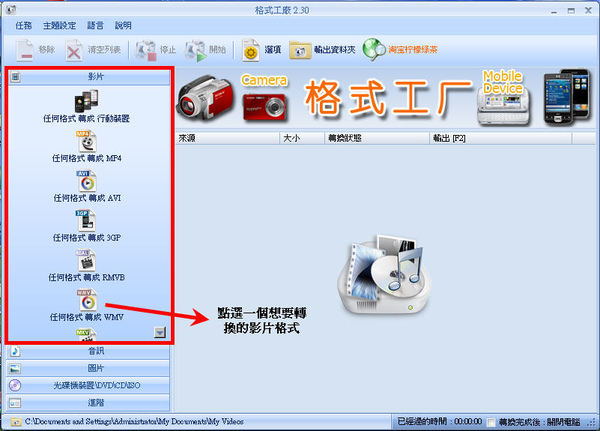
3.點選右上方『新增檔案』開始加入要轉換格式的影片檔案。

4.點選要轉換的影片檔案(可按住CTRL重複點選多個檔案),選取完成按下『開啟』。

5.選取的檔案會出現在畫面中間的任務清單中,此時可點選上方『輸出裝置』進行輸出品質相關設定。
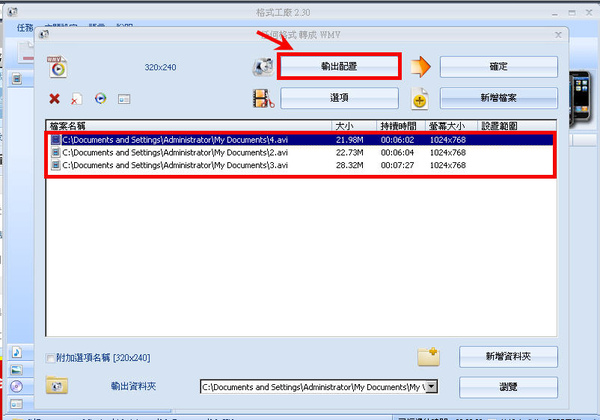
6.請根據使用需求選擇欲輸出的品質及尺寸,完成後按下『確定』。

7.接著可在畫面下方的『瀏覽』鍵點選以設定輸出資料夾路徑(如果有需要改變的話),沒問題就按下右上方的『確定』。

8.然後按下畫面上方的『開始』便開始進行轉檔。

9.轉檔過程畫面如下,任務清單會出現每一項的轉檔進度。
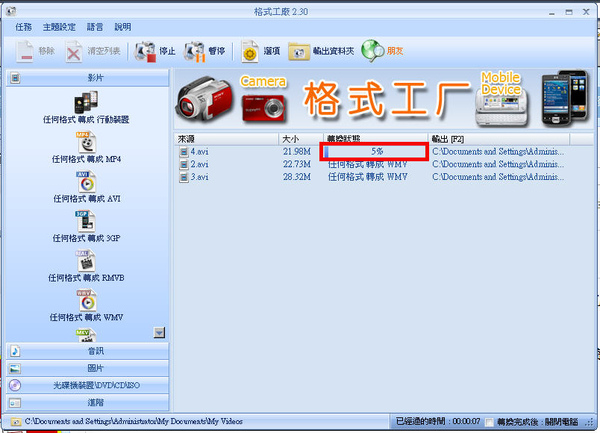
10.轉檔完成後畫面如下:
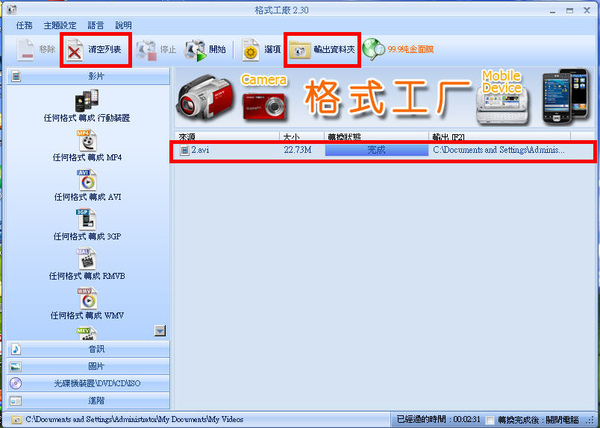
A.可點選左上角『清空列表』清除任務清單內容。
B.可點選『輸出資料夾』開啟儲存輸出結果影片的路徑,快速找到檔案所在。
由於『格式工廠』除了影片之外,也可進行音訊以及圖片轉檔,並且從光碟設備中擷取視訊和音訊,而相關功能的操作與影片轉檔大同小異,因此設計嵐僅列出畫面作參考,大家可以稍微研究一下,如果使用上有疑問歡迎透過下方『迴響』進行詢問。
◎音訊轉換:

◎圖片轉檔:

◎從光碟設備擷取:
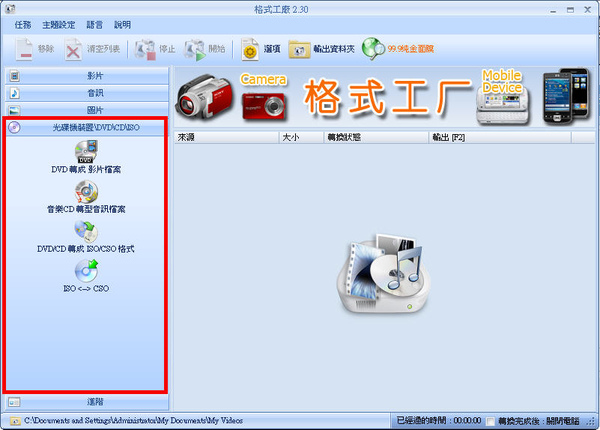


 留言列表
留言列表
